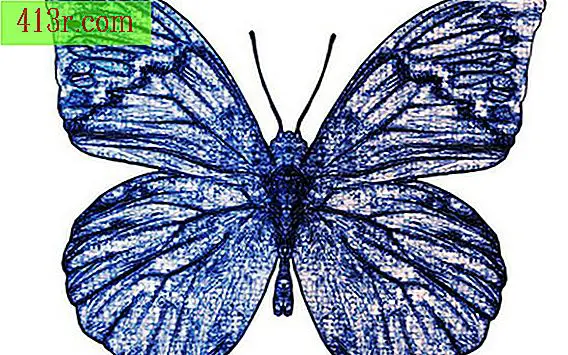Cara membuat gambar saya bergerak seperti video

Gunakan program yang disertakan
Langkah 1
Buka program Windows Movie Maker dan pilih "Proyek Baru".
Langkah 2
Impor foto Anda dari kamera digital, hard drive, atau perangkat penyimpanan yang dapat dilepas. Atur foto pada garis waktu sesuai urutan yang Anda inginkan.
Langkah 3
Edit gambar untuk menghilangkan efek mata merah, mengubahnya, potong atau sesuaikan pencahayaan sesuai keinginan Anda. Langkah ini opsional, dan Anda dapat meninggalkan gambar sebagaimana adanya jika Anda mau. Ini akan membuat tampilan slide Anda terlihat terbaik.
Langkah 4
Tambahkan transisi dan musik. Anda dapat menambahkan transisi beranimasi di antara foto Anda dengan menyeret efek transisi yang diinginkan pada skrip. Anda dapat menemukan menu transisi dengan mengklik "Tugas - Edit film - Tonton transisi video". Setelah Anda menemukan yang Anda cari, cukup klik dan seret ke timeline. Anda juga dapat menambahkan trek musik atau musik dengan menyeret klip video ke timeline. Anda dapat mengedit trek audio dengan mengklik dengan tombol mouse kanan di trek dan pilih opsi "Edit audio". Musik dapat diseret dari desktop Anda atau diimpor melalui menu file.
Langkah 5
Tambahkan judul dan teks apa pun yang ingin Anda perlihatkan dengan foto-foto itu. Ketika Anda selesai, Anda dapat menjalankan "panduan instalasi untuk menyimpan film di komputer" dengan mengklik menu utama "File - Export". Anda akan memiliki beberapa opsi mengenai format file di mana Anda dapat menyimpan video, yang akan ditetapkan sebagai file WMV.
Gunakan pembuat contoh slide online
Langkah 1
Temukan pembuat contoh slide di semua mesin pencari. Beberapa opsi populer adalah Slideroll, Animoto, dan Slide. Semuanya gratis.
Langkah 2
Daftar untuk mendapatkan akun dan unggah foto dari komputer Anda ke server situs web.
Langkah 3
Tambahkan transisi, efek atau musik ke pertunjukan slide Anda.
Slideroll adalah yang paling maju dari tiga editor, meskipun itu tidak memungkinkan Anda untuk menambahkan transisi. Namun, Anda dapat menambahkan musik dengan mengklik tombol "tambah musik" di dekat bagian bawah dan memilih file musik dari hard drive Anda.
Animoto adalah opsi otomatis sepenuhnya. Anda tidak memilih transisi, tetapi Anda membuatnya secara otomatis. Unggah foto Anda, klik tombol "Berikutnya", pilih musik Anda dari menu pop-up dan kemudian klik "Terbitkan". Setelah sekitar 30 menit, Animoto mendesain tayangan slide yang dapat Anda bagikan dengan teman dan keluarga.
Slide memungkinkan Anda untuk mengunggah foto Anda dan kemudian menambahkan efek, transisi, musik atau tema ke pertunjukan slide dengan memilihnya dari menu di sebelah kanan. Cukup klik pada apa yang ingin Anda tambahkan, dan Slide akan menambahkannya untuk Anda.
Langkah 4
Publikasikan tayangan slide Anda dan bagikan kode HTML atau tautan dengan siapa pun yang Anda inginkan.